Πώς να δημιουργήσετε ένα τοπίο μιας σελίδας στο Word
Συντάξατε ποτέ μια έκθεση ή έκθεση και θέλετε να συμπεριλάβετε μια μεγάλη εικόνα; Ίσως ένα ωραίο γράφημα ή διάγραμμα; Η απάντηση είναι να το τοποθετήσετε σε μια σελίδα σε οριζόντια ή οριζόντια διάταξη. Επομένως, το δοκιμάζετε, αλλά στη συνέχεια όλες οι σελίδες πηγαίνουν σε οριζόντιο προσανατολισμό.
Εδώ είναι ο πιο γρήγορος και εύκολος τρόπος για να κάνετε οριζόντια μία σελίδα στο Word .

Επίσης, μη διστάσετε να δείτε το βίντεο(check out the video) που δημοσιεύσαμε στο κανάλι μας στο YouTube(YouTube) παρακάτω, όπου σας καθοδηγούμε στα ίδια βήματα όπως σε αυτό το άρθρο, μόνο με έμφαση!
Ο τρόπος με σημείο και κλικ για να κάνετε μια σελίδα οριζόντια στο Word(The Point & Click Way To Make One Page Landscape In Word)

- Επιλέξτε την εικόνα ή το κείμενο που θέλουμε να βρίσκεται σε μια οριζόντια σελίδα.

- Κάντε κλικ στην καρτέλα Διάταξη .(Layout )

- Κάντε κλικ στο κάτω βέλος κάτω από το κουμπί Περιθώρια .(Margins )

- Κάντε κλικ στα Προσαρμοσμένα περιθώρια…(Custom Margins…)

- Στη μέση του παραθύρου Διαμόρφωση σελίδας(Page Setup) , κάντε κλικ στο κουμπί Οριζόντιος(Landscape) .

- Στο κάτω μέρος του παραθύρου Διαμόρφωση σελίδας(Page Setup) , στο πλαίσιο επιλογής Εφαρμογή σε :, αλλάξτε το σε (Apply to: )Επιλεγμένο κείμενο(Selected Text) . Κάντε κλικ στο OK(OK) .

Η επιλεγμένη εικόνα ή κείμενο θα βρίσκεται τώρα στη δική της σελίδα με οριζόντιο προσανατολισμό. Αλλάξτε το μέγεθος του γραφήματος για την καλύτερη εφαρμογή και έχουμε μια όμορφη αναφορά.

Όσο απλό κι αν είναι, μπορεί να γίνει πιο γρήγορα χρησιμοποιώντας συντομεύσεις πληκτρολογίου(using keyboard shortcuts) . Ας δούμε πώς να χρησιμοποιήσετε τις συντομεύσεις πληκτρολογίου για να δημιουργήσετε το οριζόντιο προσανατολισμό μιας σελίδας στο Word .
Ο πιο γρήγορος τρόπος για να κάνετε μια σελίδα οριζόντια στο Word(The Fastest Way To Make One Page Landscape In Word)
Πόσο πιο γρήγορη είναι αυτή η μέθοδος; Χρονομέτρησα τον εαυτό μου χρησιμοποιώντας τη μέθοδο point-and-click και τη μέθοδο μόνο με τα πλήκτρα συντόμευσης. Μόλις εξασκήσω τα πλήκτρα συντόμευσης μερικές φορές, χρειάστηκαν λιγότερο από 30 δευτερόλεπτα, ενώ η μέθοδος point-and-click κράτησε περισσότερο από ένα λεπτό.
Η χρήση πλήκτρων συντόμευσης για να κάνετε τις πιο συχνές σας εργασίες όχι μόνο εξοικονομεί χρόνο, αλλά μπορεί επίσης να εξοικονομήσει και την υγεία σας. Πολλοί άνθρωποι ο πόνος στον καρπό από την εργασία προκαλείται από τη χρήση του ποντικιού. Το άλλο πρόσθετο πλεονέκτημα είναι ότι θα φαίνεστε σαν σούπερ σταρ στη δουλειά. Θα κάνετε πράγματα σε δευτερόλεπτα, όταν οι άλλοι χρειάζονται λεπτά.
Παρόλο που μπορεί να φαίνεται ότι υπάρχει περισσότερη δουλειά, απλώς αναλύεται για να είμαστε πολύ ακριβείς. Πολλοί άνθρωποι δεν έχουν χρησιμοποιήσει ποτέ πλήκτρα συντόμευσης με αυτόν τον τρόπο και δεν θέλουμε να απογοητευτούν και να τα παρατήσουν επειδή μας έλειψε τίποτα.
- Επιλέξτε την εικόνα ή το κείμενο που θέλουμε να βρίσκεται σε μια οριζόντια σελίδα.

- Πατήστε το πλήκτρο Alt(Alt ) και μετά πατήστε το P για να μας μεταφέρετε από την καρτέλα Αρχική(Home ) στην καρτέλα Διάταξη(Layout) .
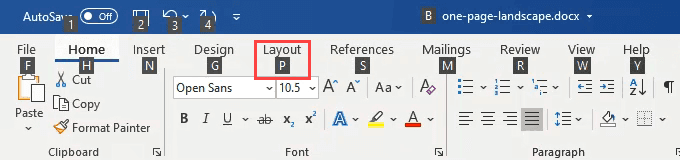
- Πατήστε το πλήκτρο M για να ανοίξετε το αναπτυσσόμενο μενού του κουμπιού Margins .

- Πατήστε το πλήκτρο A για να επιλέξετε τα Προσαρμοσμένα περιθώρια…(Custom Margins…) και ανοίξτε το παράθυρο Διαμόρφωση σελίδας .(Page Setup)

- Πατήστε Alt + S για να επιλέξετε Οριζόντιο(Landscape ) προσανατολισμό.
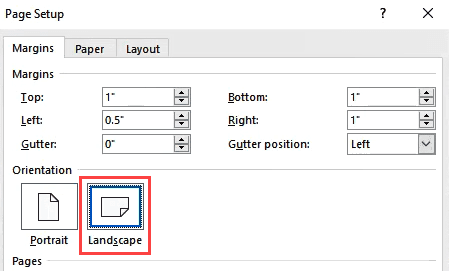
- Πατήστε Alt + Y για να επιλέξετε το πεδίο Εφαρμογή σε:(Apply to:) και, στη συνέχεια, πατήστε το πλήκτρο κάτω βέλους μία φορά για να επιλέξετε Επιλεγμένο κείμενο(Selected Text) . Πατήστε το πλήκτρο Enter μία φορά για να ορίσετε το Selected Text ως επιλογή και μετά πατήστε Enter ξανά για να εφαρμόσετε τη ρύθμιση.

Το παράθυρο Διαμόρφωση σελίδας(Page Setup) θα κλείσει και το κείμενο ή η εικόνα θα βρίσκονται πλέον σε μια σελίδα οριζόντιας διάταξης.

Αν σας αρέσει πόσο πιο γρήγορα ήταν τα πλήκτρα συντόμευσης, ρίξτε μια ματιά στα άλλα άρθρα μας που δείχνουν τη μαγεία των πλήκτρων συντόμευσης. Θα αναρωτιέστε πώς επιζήσατε χωρίς αυτές τις 10 κορυφαίες συντομεύσεις πληκτρολογίου για τα Windows 10(top 10 keyboard shortcuts for Windows 10) . Εάν επιθυμείτε να υπάρχει μια συντόμευση για κάτι, ίσως μπορείτε επίσης να δημιουργήσετε προσαρμοσμένη συντόμευση πληκτρολογίου για αυτό στα Windows 10(create custom keyboard shortcut for it in Windows 10) .
Έχετε(Got) μερικές εξαιρετικές συντομεύσεις για κοινή χρήση; Ή ερωτήσεις σχετικά με άλλους τρόπους για να κάνετε δύσκολα πράγματα στο Office ή τα Windows(Windows) ; Βάλτε(Pop) το στα σχόλια παρακάτω. Είμαστε όλοι εδώ για να μάθουμε.
Related posts
Πώς να δημιουργήσετε αυτόματα αντίγραφα ασφαλείας ενός εγγράφου Word στο OneDrive
Πώς να δημιουργήσετε μια ευχετήρια κάρτα με το MS Word
Πώς να προσθέσετε ή να αφαιρέσετε σχόλια στο Word
Πώς να χρησιμοποιήσετε τη συγχώνευση αλληλογραφίας στο Word για να δημιουργήσετε γράμματα, ετικέτες και φακέλους
Πώς να δημιουργήσετε ένα διάγραμμα ροής σε Word και Excel
Πώς να μοιραστείτε ή να συνεργαστείτε σε ένα έγγραφο Word με άλλους
Χρησιμοποιήστε το Format Painter στο Word για αντιγραφή και επικόλληση μορφοποίησης
Πώς να εμφανίσετε σημάδια μορφοποίησης στο Word
Το Microsoft Word δεν ανταποκρίνεται; 8 τρόποι για να το διορθώσετε
Πώς να ρυθμίσετε και να χρησιμοποιήσετε τη μορφή MLA στο Microsoft Word
Πώς να ταξινομήσετε κείμενο στο Word
Πώς να προσθέσετε κεφαλίδες και υποσέλιδα στο PowerPoint
13 Συμβουλές και κόλπα για το OneNote για να οργανώσετε καλύτερα τις σημειώσεις σας
Προσθέστε μια γραμμή τάσης γραμμικής παλινδρόμησης σε μια γραφική παράσταση διασποράς του Excel
Πώς να υπολογίσετε τη διακύμανση στο Excel
Πώς να προωθήσετε τα μηνύματα ηλεκτρονικού ταχυδρομείου του Outlook στο Gmail
Πώς να εκτυπώσετε σε φάκελο στο Microsoft Word
Πώς να δημιουργήσετε ετικέτες στο Word από ένα υπολογιστικό φύλλο του Excel
Πώς να φτιάξετε ένα φυλλάδιο στο Word
Οι 30+ καλύτερες συντομεύσεις πληκτρολογίου του Microsoft Word
